PS4
PS4 ÜZERİNDE IPTV KURULUMU
Bu eğitim, IPTV kanallarını yayınlamak için PS4'ünüzdeki Plex'in nasıl kullanıldığını tanımanızı sağlar.
Plex, genel kullanıcılar için bir Media Server programıdır ve onu kullanmak, diğer rakiplerine kıyasla yüksek düzeyde teknik bilgi gerektirmez. Plex, kullanıcıların medya içeriğini ev ağlarından tüm uyumlu cihazlara aktarmalarını sağlar.

PLEX'e Genel Bakış
Plex, kullanıcıların filmlerini, TV dizilerini, şarkılarını, fotoğraflarını ve temelde depoladıkları tüm multimedya içeriğini paylaşmalarını sağlayan bir medya oynatma sistemi olarak görünür. Tüm medya içeriğinizi ve medya oynatıcıları barındırmak için içeriği bir sunucudan kullanır. Plex Media Server'ı kişisel ağınızdaki bir bilgisayara yükleyerek ve kütüphanelerinize medya içeriği ekleyerek, sunucu kütüphaneyle ilgili bilgileri alır. Bu işlem tamamlandıktan sonra, oturma odasındaki, cep telefonunuzdaki, tabletlerdeki vb. Bu cihazları ev ağınıza bağladığınızda, Uygulamalar Sunucuyu anında tanımlar ve medya içeriğinizi oynatılmaya ve yayınlanmaya hazır gösterir.
MERKEZİ BİR KONUMDA MEDYA İÇERİKLERİNİZİ KONTROL EDİN
Plex'i kullanmak ve işlevsel hale getirmek için, sunucunuzu evinizin herhangi bir yerinde bir PC'de kurmanız gerekir. Bir sunucu oluşturmadan, Uygulamalar hiçbir medya içeriğini oynatamaz. Bu süreç biraz karmaşık görünebilir, ancak sağladığı avantajlar çok büyük. Kişisel tecrübemize göre, ilk defa pleksi yüklediğimizde, kullanımı olağanüstü ve heyecan vericiydi.
KOLAY PAYLAŞIM
Bir Uygulamayı Plex yapınıza birleştirmeniz kolaydır. Öncelikle, Uygulamayı kurmalı, başlatmalı ve ağdaki Plex sunucularını keşfederken görmelisiniz. Sunucu, kişisel medya kitaplığınız ve izlemeye hazır olduğu hakkındaki Uygulama ayrıntılarını iletir. Bu bölümle ilgili en iyi şey, sunucu doğru yüklendiğinde ve çalışır durumdayken herhangi bir ek adım atmanıza gerek kalmamasıdır. Aslında App içeriğini tanımlamak ve oynatmak için birkaç saniye gerekir.
MERKEZİ KONTROL
Tüm içeriğinizi merkezi bir sunucuda saklamak, medya içerik koleksiyonunuzu kontrol etmek için tekil bir yeriniz olduğunu gösterir. Yeni filmler ekleme veya sevgili TV dizileriniz için kullanılan poster resmini düzenleme olanağınız vardır. Sunucunun her özelliği Plex Web App üzerinden kontrol edilir. Evinizin herhangi bir yerinden bir web tarayıcısında çalışır, bu nedenle medya kitaplığınıza katılmak için belirli bir yerde olmanız gerekmez. Bir değişiklik yapıldığında, başka hiçbir işlem yapmadan evinizdeki tüm Uygulamalar için anında kullanılabilir.
İZLE NEDEN KAYDETMİYOR
Sunucu, görüntülediklerinizi veya izlemenin devam ettiğini izler. Her arşivde, içeriği izlemiş veya izlememiş olduğunuzu bilmenizi sağlayan "izlenen" bir durum işareti bulunur. Ek olarak, bir gösterinin ortasında izlemeyi bıraktıysanız, nerede kaldığınızı tanır ve durduğunuz yerden almaya çalışır. Bu özellik, yalnızca içeriği izlemeye başladığınızın değil, herhangi bir Uygulamanın üzerinde görünür.
Plex'e genel bakış
IPTV KANALLARINI PS4 KULLANARAK İÇİN PS4'E NASIL GELİR
Adım 1: Notepad ++ 'ı indirerek başlayın ve bir sonraki adıma geçmek için kurun.
İndir: https://notepad-plus-plus.org/download/v7.1.html
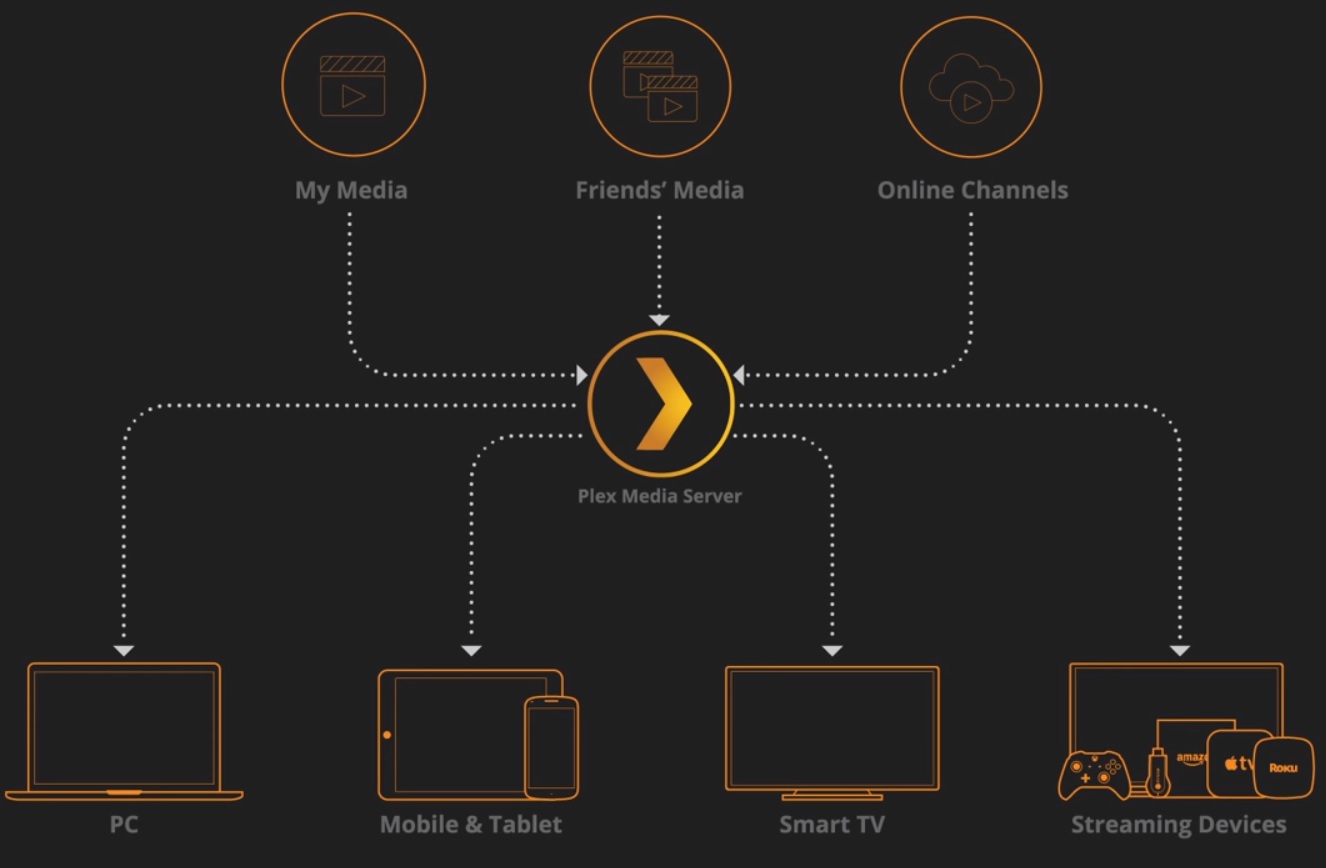
Adım 2: Şimdi https://www.plex.tv/ adresine gidin ve bir hesap oluşturun. Yukarıdaki makalede belirttiğimiz gibi, pleksle bilgisayarınızdan film, müzik ve resim yayınlayabilirsiniz, ancak bu kılavuz PS4 için IPTV'ye odaklanacaktır.
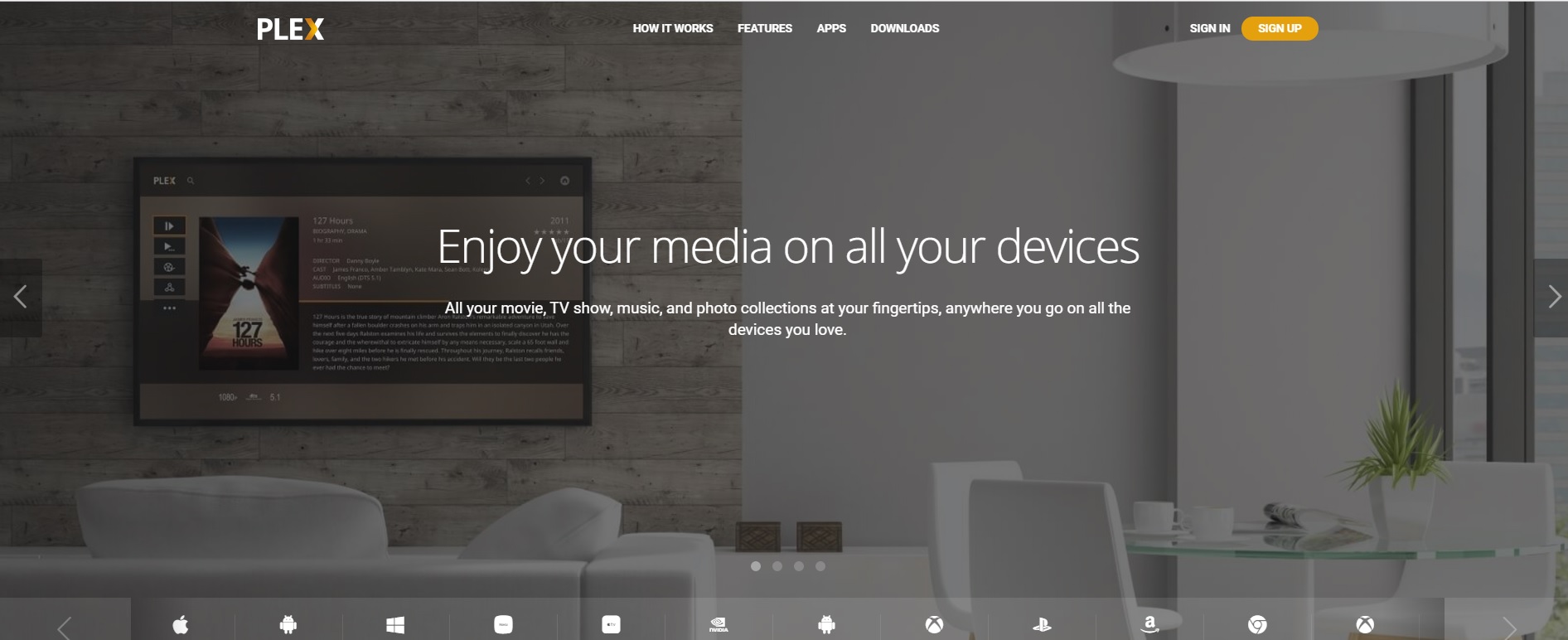
Adım 3: Hesabınızı oluşturduktan sonra "İndirilenler" bölümüne gidin ve "Plex Media Server" arayın ve indirin.
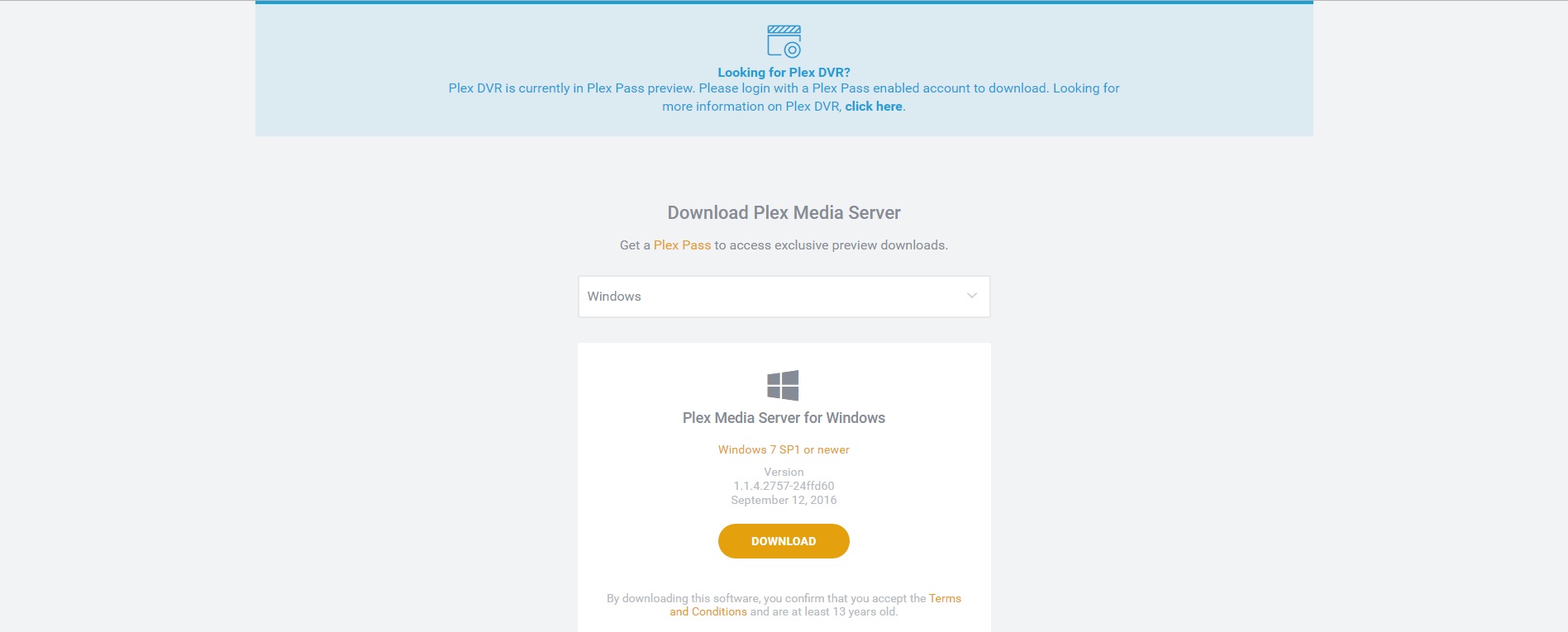
Adım 4: Plex'i indirip yükledikten sonra devam edip başlatabilirsiniz.
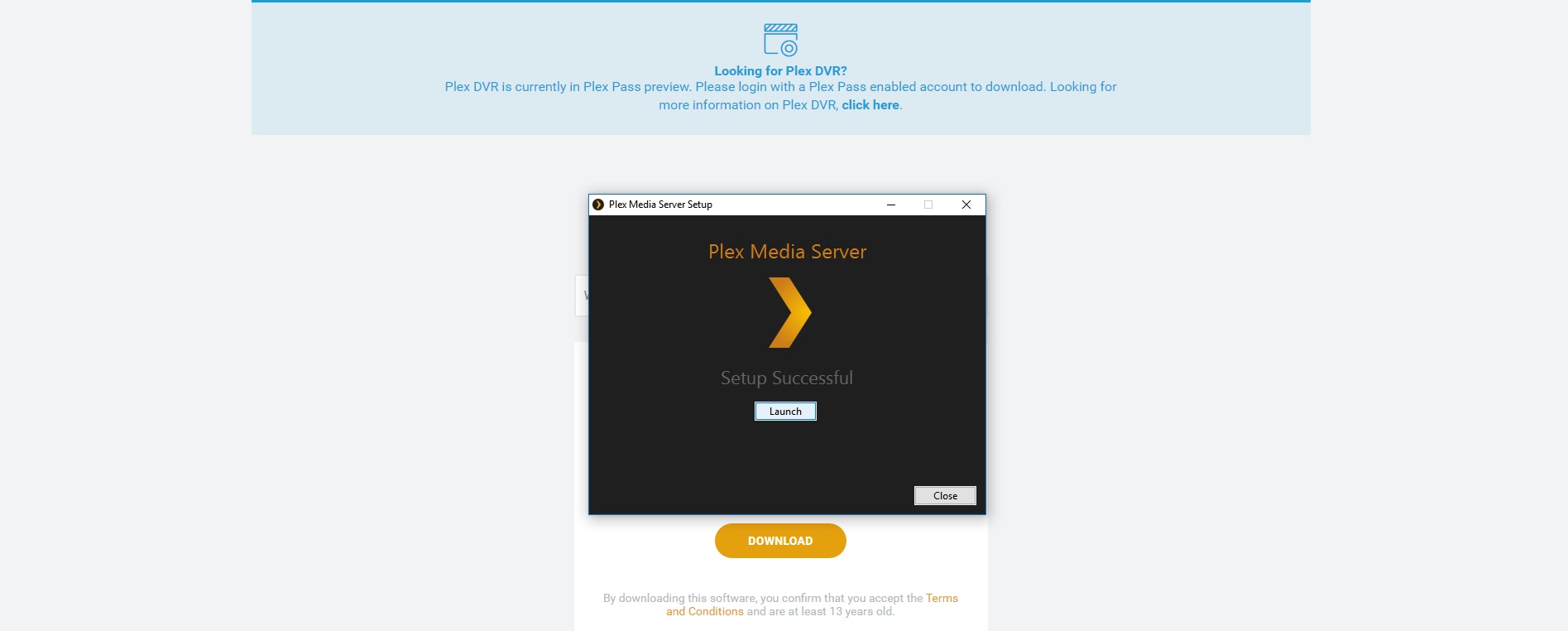
Adım 5: Şimdi Plex için IPTV eklentisine ihtiyacınız var. IPTV eklentisi için IPTV eklentisini buraya tıklayarak indirebilirsiniz. http://iptvhelpcenter.com/uploads/plugins/iptv-bundle-master.zip
Adım 6: Klasörü çıkardıktan sonra, tüm klasörü (IPTV.bundle-master) şu konuma yapıştırmanız gerekir: C: / users / "bilgisayar kullanıcı adınızı" / AppData / Local / Plex Media Server / Eklentiler
Adım 7: Sıkıştırılmış dosyayı çıkardıktan sonra, bu klasörün içinde içerik adında bir alt klasör göreceksiniz, burada bilgi (.plist) adında bir dosya var. Bu dosyaya sağ tıklayın ve "Notepad ++ ile düzenle" seçeneğini işaretleyin, bu resmi göreceksiniz:
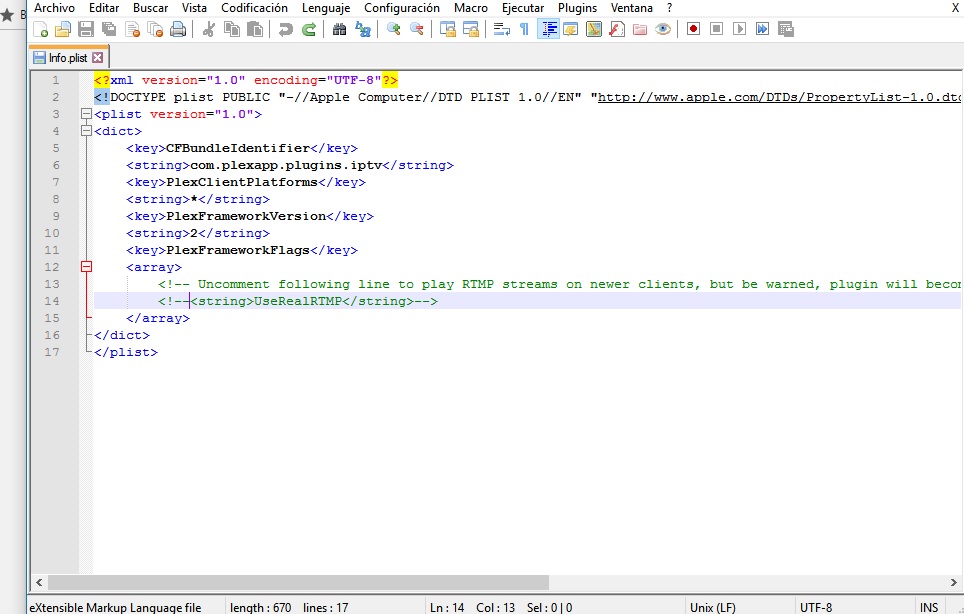
Adım 8: Şimdi çizginin kalın bölümünü kaldırmanız gerekir: aşağıdaki resimde olduğu gibi yalnızca UseRealRTMP'yi bırakın:
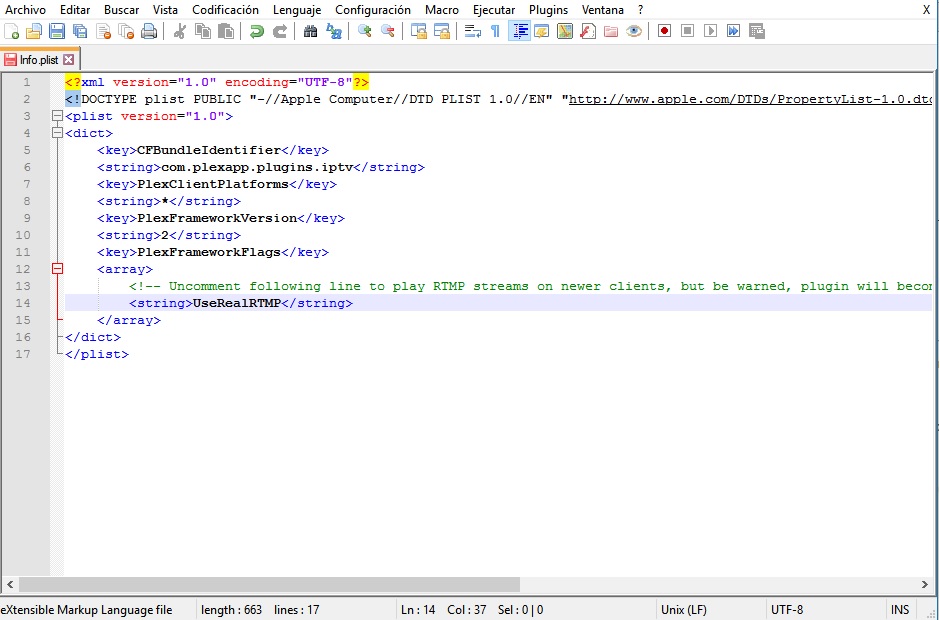
Adım 9: "İçerik" klasörüne girin ve "kaynakları" açın. Burada M3U çalma listenizi indirmeli ve bu klasörde zaten mevcut olan çalma listesi dosyası ile değiştirmelisiniz.
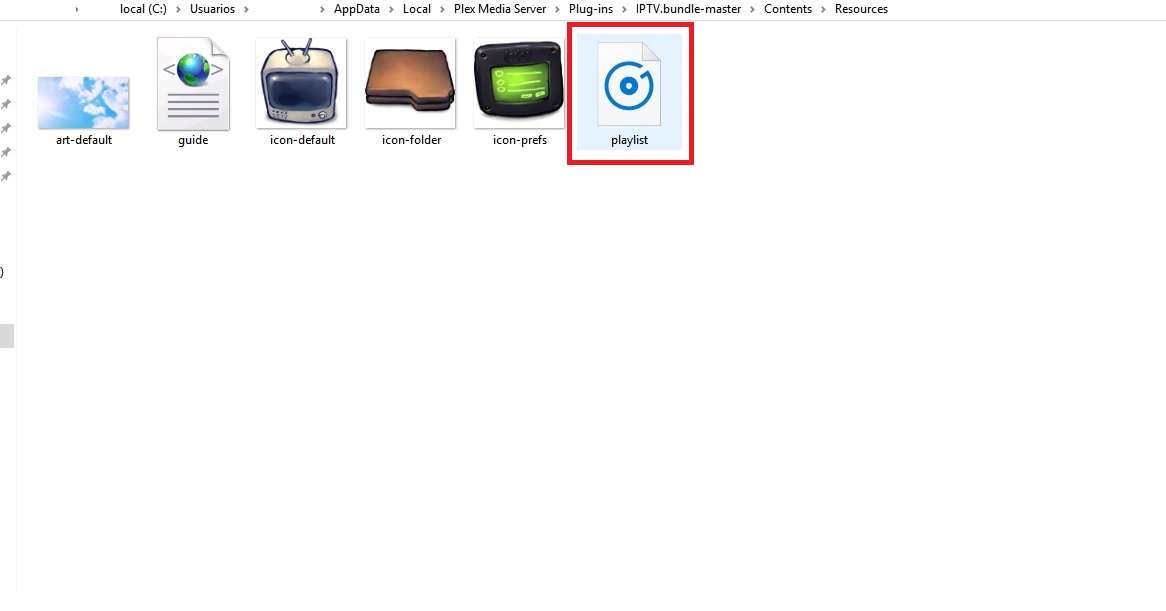
10. Adım: "IPTV.bundle-master" klasörüne geri dönün ve "IPTV.bundle" olarak yeniden adlandırın
11. Adım: PC bölümü şimdilik hazır. PS4'ünüzü açın, mağazayı açın ve PLEX'i arayın ve indirin.
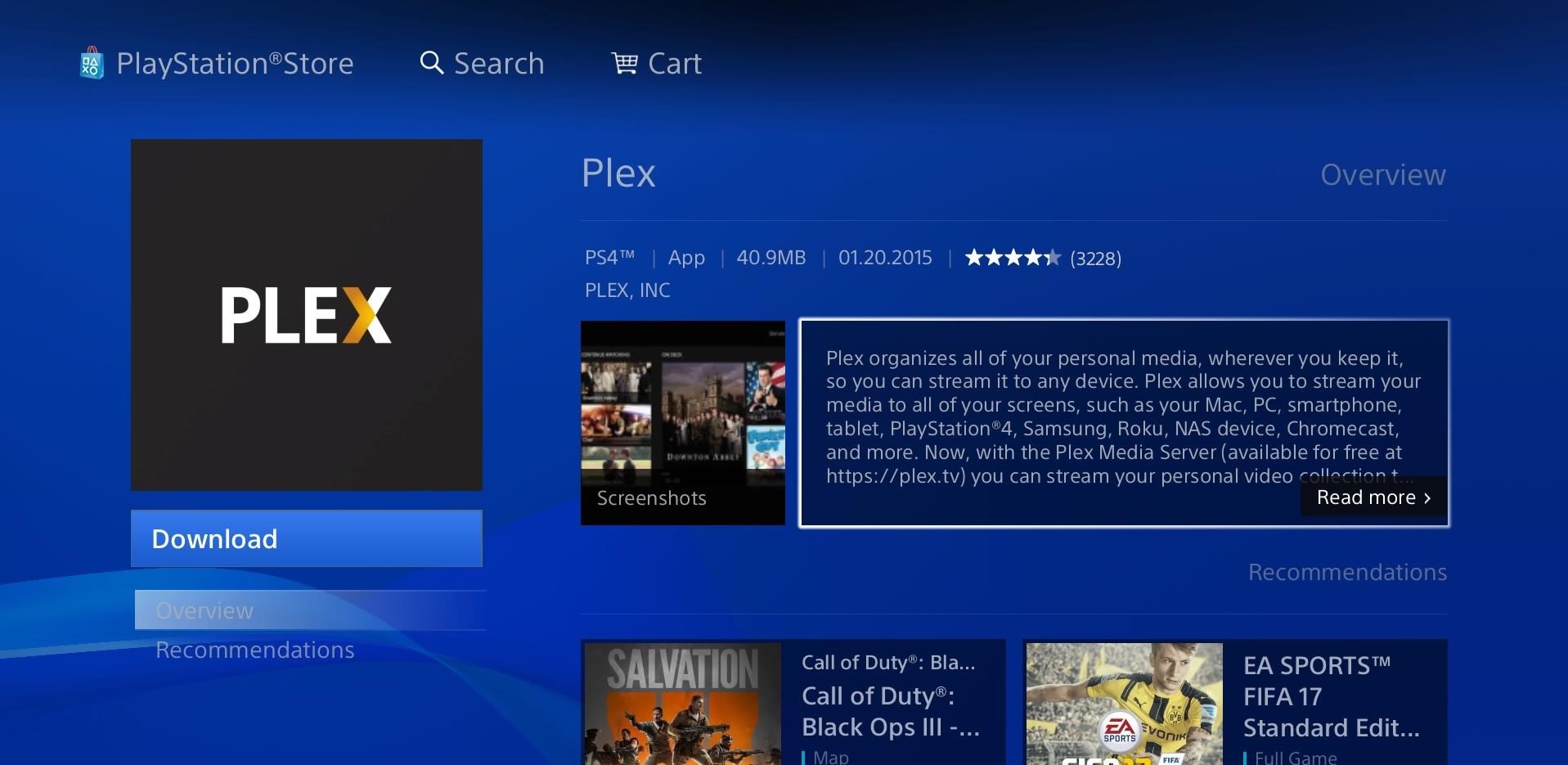
Adım 12: PS4'te Plex'i indirip başlattıktan sonra, hesabınıza giriş yapmak için https://plex.tv/link adresine girip girebileceğiniz bir koda ihtiyacınız var.
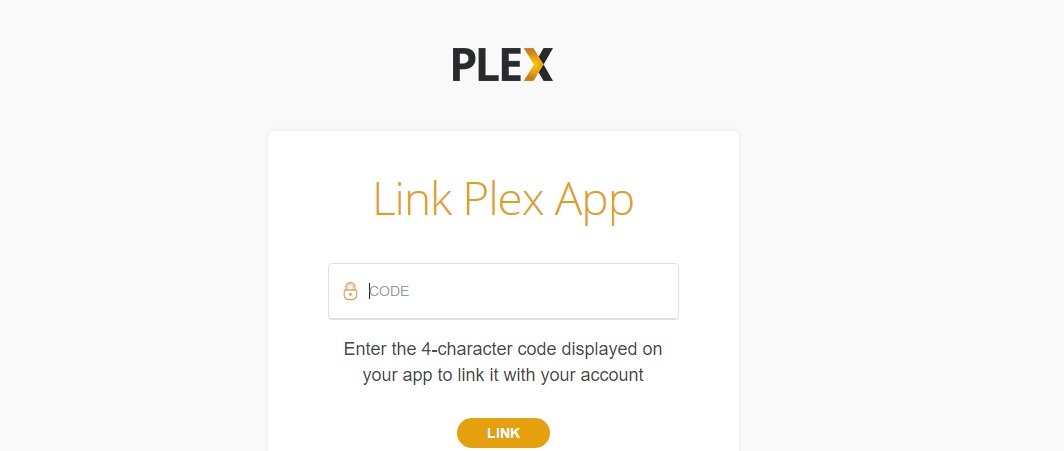
Adım 13: Son adım olarak, daha önce eklediğiniz kanalları izlemek için bilgisayarınızda Plex'i açın ve ardından PS4'ünüzde açın.
Lütfen dikkat:
* PS4'ünüzdeki kanalları izlemeden önce, bilgisayardaki Plex'in her zaman açılması gerekir.
* Kaynaklar klasörü içindeki playlist.m3u'yu güncelledikten sonra hem PC'de hem de Playstation'da PLEX'i kapatmayı ve yeniden başlatmayı unutmayın.
* Kanallar, telefonunuzdaki ve tabletlerdeki PC'nizdeki Plex uygulaması üzerinden de yayınlanabilir.
